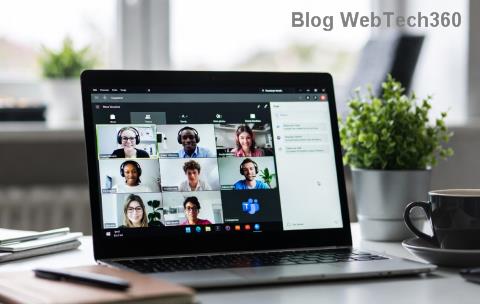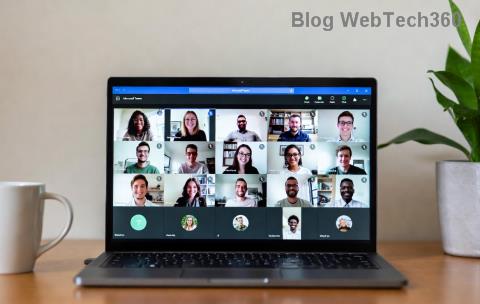Λίστα εντολών Discord

Μάθετε τα πάντα για τις εντολές Discord και πώς να τις χρησιμοποιείτε με αυτήν τη λίστα.
Εάν το Discord δεν έχει πρόσβαση στην κάμερά σας, είμαστε στην ευχάριστη θέση να σας ενημερώσουμε ότι η αναζήτησή σας για λύσεις τελειώνει εδώ.
Σε αυτόν τον οδηγό, θα παραθέσουμε πέντε λύσεις αντιμετώπισης προβλημάτων που βοήθησαν πολλούς χρήστες να επιλύσουν αυτό το ζήτημα.
Τα Windows 10 διαθέτουν πολλές επιλογές που σχετίζονται με το απόρρητο που σας επιτρέπουν να ελέγχετε ποιες εφαρμογές μπορούν να έχουν πρόσβαση και να χρησιμοποιούν το μικρόφωνο και την κάμερά σας.
Δεν είναι ασυνήθιστο για αυτές τις ρυθμίσεις άδειας μικροφώνου και κάμερας να εμποδίζουν το Discord να χρησιμοποιεί την κάμερα ή το μικρόφωνό σας.
Για να αποκλείσετε αυτές τις ρυθμίσεις, κάντε τα εξής:
Μεταβείτε στις Ρυθμίσεις και επιλέξτε Απόρρητο
Στο αριστερό παράθυρο, κάντε κύλιση προς τα κάτω στην επιλογή Δικαιώματα εφαρμογής και επιλέξτε Κάμερα
Βεβαιωθείτε ότι επιτρέπεται στις εφαρμογές να χρησιμοποιούν την κάμερά σας.
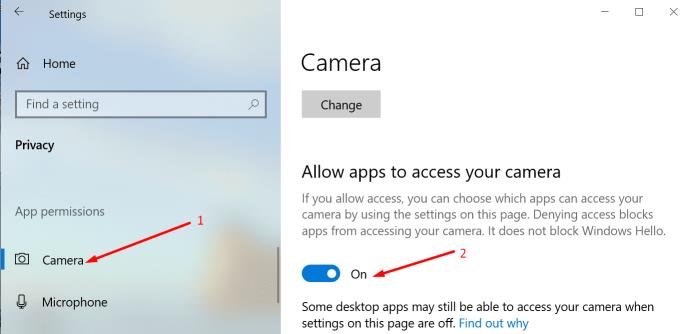
Πρόσθετοι έλεγχοι κάμερας
Εάν τα προγράμματα οδήγησης της κάμερας web είναι παλιά, το Discord ενδέχεται να μην έχει πρόσβαση και να χρησιμοποιήσει την κάμερά σας. Από την άλλη πλευρά, εάν τα προγράμματα οδήγησης της κάμερας web έχουν καταστραφεί, πρέπει να τα απεγκαταστήσετε.
Ανοίξτε τη Διαχείριση Συσκευών και επιλέξτε το πρόγραμμα οδήγησης της κάμερας web
Κάντε δεξί κλικ στην Κάμερα και επιλέξτε Ενημέρωση προγράμματος οδήγησης
Επανεκκινήστε τον υπολογιστή σας και ελέγξτε εάν το Discord μπορεί πλέον να έχει πρόσβαση στην κάμερά σας
Εάν όχι, δοκιμάστε να απεγκαταστήσετε και να επανεγκαταστήσετε το πρόγραμμα οδήγησης της κάμερας web επιλέγοντας Απεγκατάσταση συσκευής στη Διαχείριση Συσκευών.
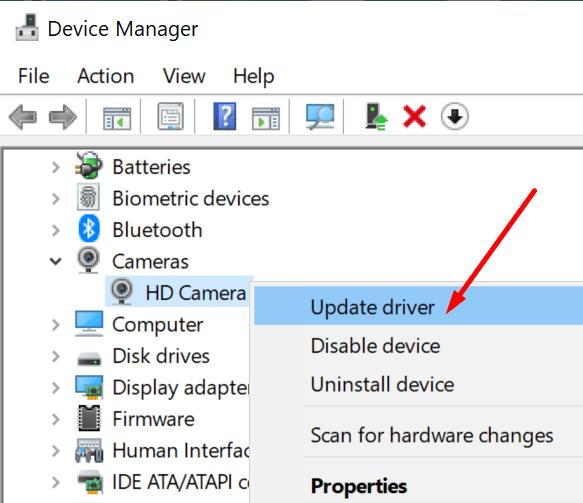
Εάν χρησιμοποιείτε την εφαρμογή Discord για επιτραπέζιους υπολογιστές, δοκιμάστε να απενεργοποιήσετε τη λειτουργία Hardware Acceleration.
Στην ενότητα Ρυθμίσεις εφαρμογής , κάντε κλικ στο εικονίδιο με το γρανάζι
Επιλέξτε Εμφάνιση
Κάντε κύλιση προς τα κάτω, εντοπίστε τη δυνατότητα Επιτάχυνσης υλικού και απενεργοποιήστε την.
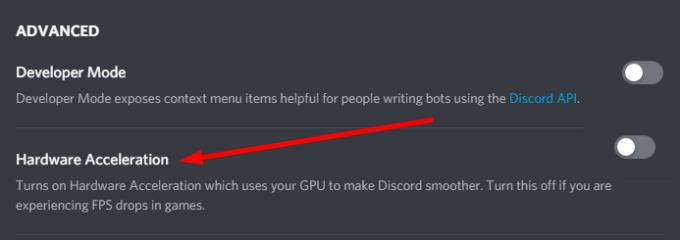
Η εκτέλεση της πιο πρόσφατης έκδοσης Discord και Windows 10 είναι υψίστης σημασίας εάν θέλετε τα πάντα να εκτελούνται ομαλά στον υπολογιστή σας.
Οι παλιές εκδόσεις εφαρμογών και λειτουργικού συστήματος ενδέχεται να παραβιάσουν ορισμένες λειτουργίες. Ευτυχώς, εάν αυτή είναι η πραγματική αιτία των προβλημάτων κάμερας Discord που αντιμετωπίζετε, η ενημέρωση του λειτουργικού σας συστήματος θα πρέπει να διορθωθεί γρήγορα.
Στα Windows 10, μεταβείτε στις Ρυθμίσεις → Ενημέρωση και ασφάλεια → Windows Update → Έλεγχος για ενημέρωση .
Το Discord έχει ρυθμιστεί να ενημερώνεται αυτόματα. Θεωρητικά, αυτό σημαίνει ότι οι χρήστες θα πρέπει ήδη να εκτελούν την πιο πρόσφατη έκδοση της εφαρμογής στους υπολογιστές τους.
Εάν το Discord εξακολουθεί να μην έχει πρόσβαση στην κάμερά σας, δοκιμάστε να χρησιμοποιήσετε την εφαρμογή Ιστού. Εάν είστε τυχεροί, ίσως μπορείτε να χρησιμοποιήσετε την κάμερα μέσω της εφαρμογής web.
Ως έσχατη λύση, μπορείτε να απεγκαταστήσετε και να επανεγκαταστήσετε το Discord. Εάν αυτό το ζήτημα προκλήθηκε από κατεστραμμένα ή ελλείποντα αρχεία ή διεργασίες Discord, η εγκατάσταση ενός νέου αντιγράφου της εφαρμογής θα πρέπει να το διορθώσει.
Μάθετε τα πάντα για τις εντολές Discord και πώς να τις χρησιμοποιείτε με αυτήν τη λίστα.
Ως πλατφόρμα επικοινωνίας που απευθύνεται σε παίκτες, το Discord προσφέρει μια σειρά από λειτουργίες που έχουν σχεδιαστεί ειδικά για να λειτουργούν με διαδικτυακά παιχνίδια. Ένα από αυτά τα χαρακτηριστικά
Αυτός ο οδηγός αντιμετώπισης προβλημάτων σάς φέρνει έξι χρήσιμες μεθόδους για να διορθώσετε τον ήχο Discord εάν δεν αναπαράγεται μέσω του ακουστικού σας.
Το σφάλμα Discord 1006 υποδεικνύει ότι η IP σας έχει αποκλειστεί από τη χρήση του ιστότοπου Discord. Αυτός ο οδηγός σάς δείχνει πώς να το παρακάμψετε.
Εάν το Discord δεν έχει πρόσβαση στην κάμερά σας, η αναζήτησή σας για λύσεις τελειώνει εδώ. Αυτός ο οδηγός θα σας δείξει πώς να διορθώσετε το πρόβλημα.
Έχετε ακούσει ποτέ για το Skype; Εάν το Skype σάς επιτρέπει να μιλάτε και να συνομιλείτε με άλλους, το Discord σάς επιτρέπει να κάνετε το ίδιο πράγμα ενώ παίζετε διαδικτυακά παιχνίδια ταυτόχρονα. Τρέχει
Δεδομένου ότι το Discord είναι μια κοινωνική πλατφόρμα, μπορείτε επίσης να στείλετε αιτήματα φιλίας. Εάν αυτή η δυνατότητα δεν λειτουργεί για εσάς, χρησιμοποιήστε αυτόν τον οδηγό για να το διορθώσετε.
Το Discord περιλαμβάνει ένα ισχυρό σύνολο δυνατοτήτων αδειών που μπορούν να διαμορφωθούν μέσω της χρήσης ρόλων. Κάθε ρόλος μπορεί να εκχωρηθεί σε πολλά άτομα και Μάθετε πώς να εργάζεστε με τα δικαιώματα ρόλου διακομιστή Discord με αυτόν τον οδηγό.
Πολλοί χρήστες παραπονέθηκαν ότι δεν κατάφεραν να απεγκαταστήσουν το πρόγραμμα παρά τις πολλές προσπάθειες. Αυτός ο οδηγός σάς δείχνει πώς να διορθώσετε το πρόβλημα.
Το Discord είναι μια δωρεάν εφαρμογή επικοινωνίας σχεδιασμένη για παίκτες. Επιτρέπει συνομιλίες κειμένου, φωνής και βίντεο και υποστηρίζει προσωπικά μηνύματα, ομαδικά μηνύματα και Αυτό το σεμινάριο εξηγεί πώς να θέσετε σε λειτουργία τον δικό σας διακομιστή Discord.
Μάθετε πώς να ηχογραφείτε μια σύσκεψη στο Microsoft Teams με τις απλές οδηγίες βήμα προς βήμα. Από υπολογιστή σε κινητό, καταγράψτε εύκολα κάθε λεπτομέρεια και μοιραστείτε την άμεσα—χωρίς τεχνολογικούς πονοκεφάλους!
Έχετε κουραστεί από το σφάλμα διάταξης του Microsoft Teams με την έλλειψη πλαϊνής γραμμής; Ακολουθήστε τον αναλυτικό οδηγό μας για να διορθώσετε γρήγορα την έλλειψη πλαϊνής γραμμής του Microsoft Teams—χωρίς επανεκκινήσεις ή βοήθεια από το IT. Επαναφέρετε τη ροή εργασίας σας σήμερα!
Κολλήσατε με το σφάλμα εικόνας του Microsoft Teams στη συνομιλία; Ανακαλύψτε αποδεδειγμένα βήματα αντιμετώπισης προβλημάτων για να διορθώσετε γρήγορα προβλήματα εμφάνισης εικόνων και να αποκαταστήσετε την ομαλή συνεργασία. Συμβουλές ειδικών στο εσωτερικό!
Κατακτήστε το Microsoft Teams για Φοιτητές με αυτόν τον απόλυτο οδηγό του 2026. Μάθετε βήμα προς βήμα πώς να συμμετέχετε σε μαθήματα χωρίς κόπο, να αντιμετωπίζετε προβλήματα και να βελτιώνετε την εμπειρία εικονικής μάθησης. Απαραίτητο για κάθε μαθητή!
Ανακαλύψτε την απόλυτη σύγκριση διαδικτυακών σεμιναρίων Microsoft Teams έναντι Zoom. Εξερευνήστε βασικά χαρακτηριστικά όπως τα όρια συμμετεχόντων, την αλληλεπίδραση, την ασφάλεια και την τιμολόγηση για να επιλέξετε την καλύτερη πλατφόρμα για τις εκδηλώσεις σας.
Αντιμετωπίζετε το ενοχλητικό σφάλμα "Δεν φορτώνει το Microsoft Teams Wiki"; Ανακαλύψτε συμβουλές αντιμετώπισης προβλημάτων βήμα προς βήμα, από εκκαθάριση προσωρινής μνήμης έως προηγμένες διορθώσεις, για να επαναφέρετε το Teams Wiki σας σε ομαλή λειτουργία. Γρήγορες και αποτελεσματικές λύσεις για όλους τους χρήστες.
Έχετε κουραστεί από τα σφάλματα πολυμέσων του Microsoft Teams κατά την αναπαραγωγή που καταστρέφουν τις συσκέψεις σας; Ακολουθήστε τον δοκιμασμένο, βήμα προς βήμα οδηγό μας για να διορθώσετε γρήγορα προβλήματα ήχου και βίντεο. Δεν απαιτούνται τεχνικές δεξιότητες!
Δυσκολεύεστε με το σφάλμα σύνδεσης 2026 στο Microsoft Teams; Ανακαλύψτε αναλυτικές λύσεις για να επιλύσετε γρήγορα προβλήματα σύνδεσης. Εκκαθαρίστε την προσωρινή μνήμη, ενημερώστε την εφαρμογή και πολλά άλλα για απρόσκοπτη πρόσβαση. Λειτουργεί σε Windows, Mac και web.
Έχετε κουραστεί από το ενοχλητικό σφάλμα κωδικού πρόσβασης του Microsoft Teams με τα εσφαλμένα διαπιστευτήρια; Ανακαλύψτε δοκιμασμένες, βήμα προς βήμα λύσεις για να το επιλύσετε γρήγορα και να ανακτήσετε την απρόσκοπτη πρόσβαση στις ομάδες σας. Λειτουργεί για υπολογιστές, web και κινητά.
Κουραστήκατε από το σφάλμα VDI του Microsoft Teams που διακόπτει τις συσκέψεις σας στην εικονική μηχανή; Αποκτήστε δοκιμασμένες, βήμα προς βήμα λύσεις για απρόσκοπτες βιντεοκλήσεις, βελτιστοποιημένη απόδοση και μηδενικά σφάλματα σε εικονικές μηχανές όπως το Citrix ή το VMware. Περιλαμβάνονται οι πιο πρόσφατες διορθώσεις!